Casio ClassPad Manger para la serie ClassPad II Manual del usuario
Página 21
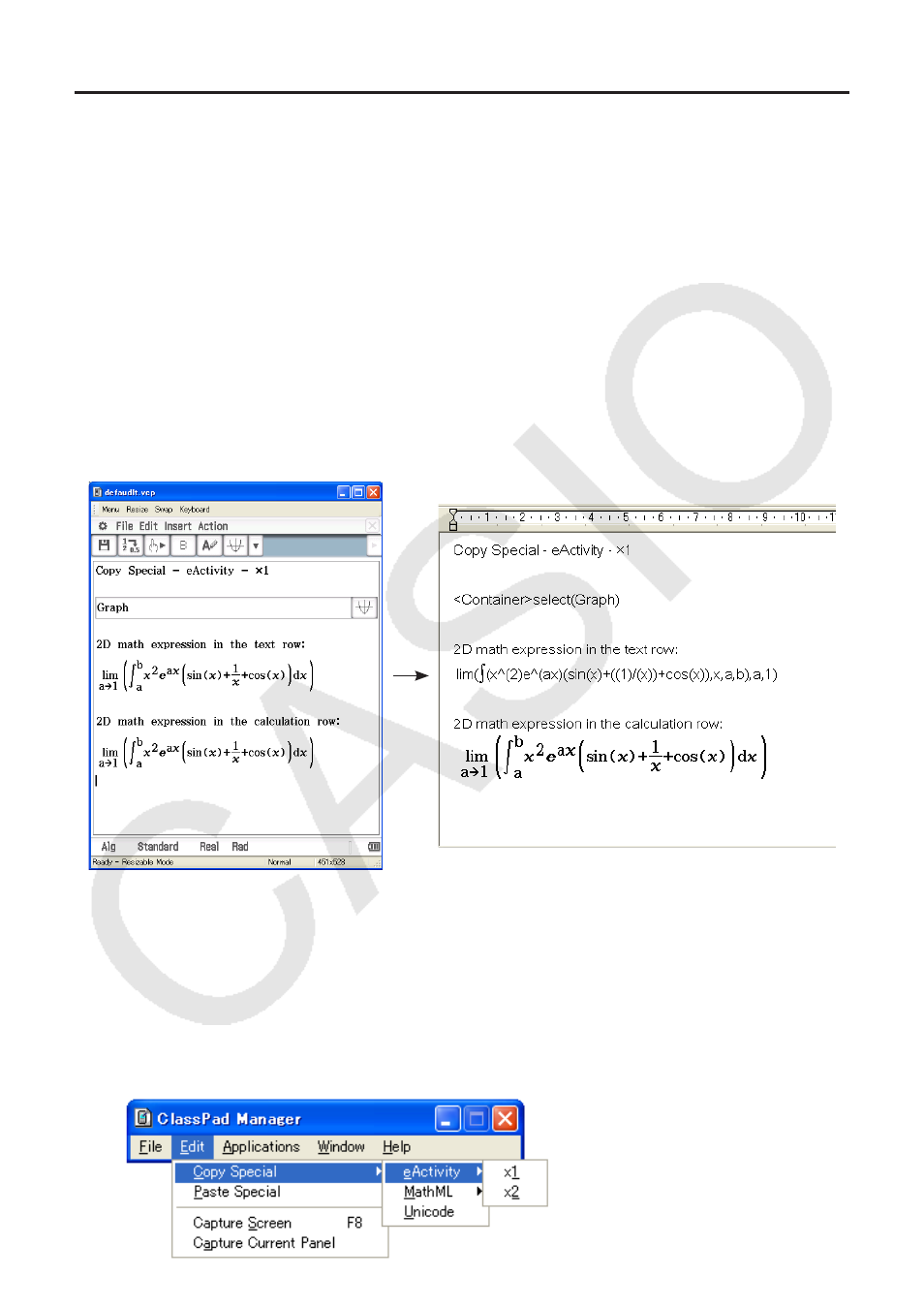
S-20
Copiando una eActivity entera
Todo el contenido de la eActivity que se encuentra actualmente abierta mediante la aplicación
eActivity puede copiarse al portapapeles de Windows. El formato de los datos copiados depende
según que proceda de una fila de texto, una fila de cálculo, o una tira.
fila de texto
Copiado como texto Unicode. Debido a que la expresión de visualización
natural que ha sido ingresada mediante el teclado 2D en una fila de texto se
copia como texto Unicode, se pierde el formato de visualización natural. Las
filas de texto se pueden editar dentro de otras aplicaciones.
fila de cálculo
Tanto la expresión de cálculo como su resultado se copian como mapas de
bits. Por tal motivo, cualquier expresión de visualización natural ingresada por
el teclado 2D en una fila de cálculo será copiada como una imagen, tal como
aparece en la ventana redimensionada/ventana apaisada. Las filas de cálculo
no se pueden editar dentro de otras aplicaciones.
tira
La cadena “<Container>” será insertada en lugar de la tira. Si la tira tiene un
título, éste será concatenado a la derecha de “<Container>”.
Q Copiar una eActivity entera
1.
Abra la eActivity cuyo contenido desea copiar.
2.
Haga clic en [Edit] - [Copy Special] - [eActivity].
• Aparecerá el menú secundario mostrado debajo.
eActivity original
Datos pegados en WordPad